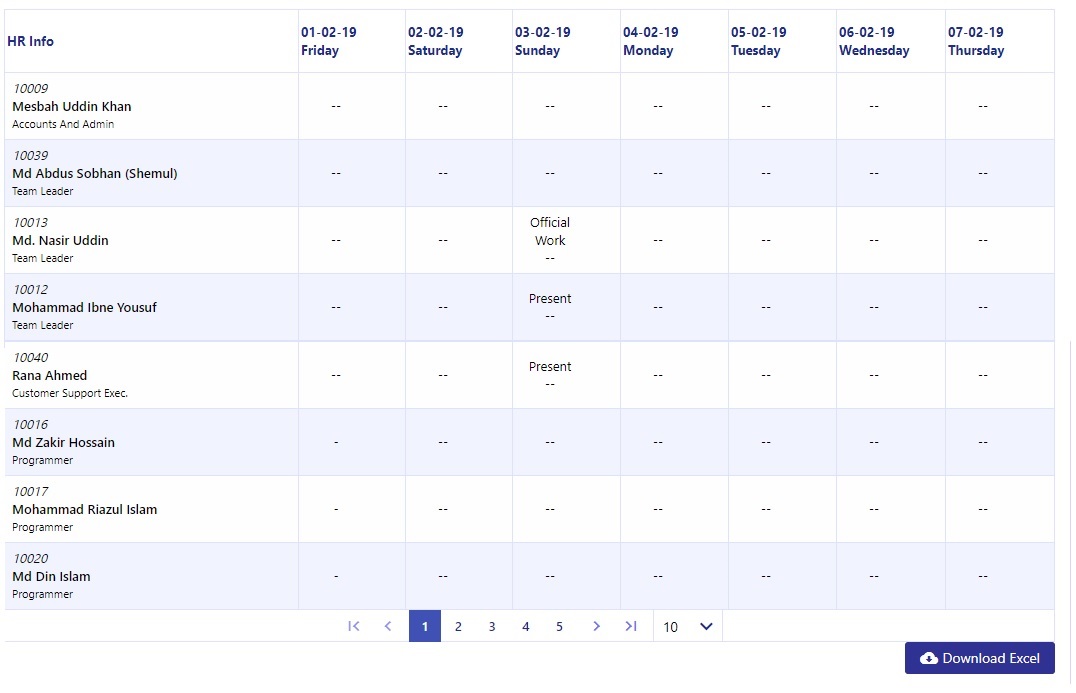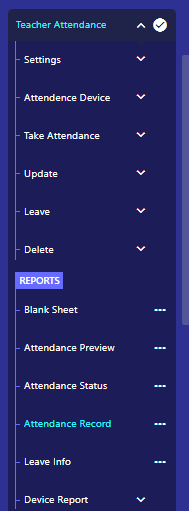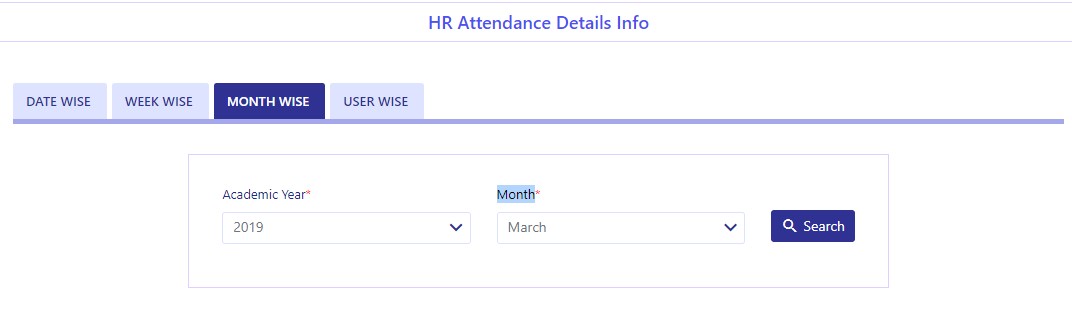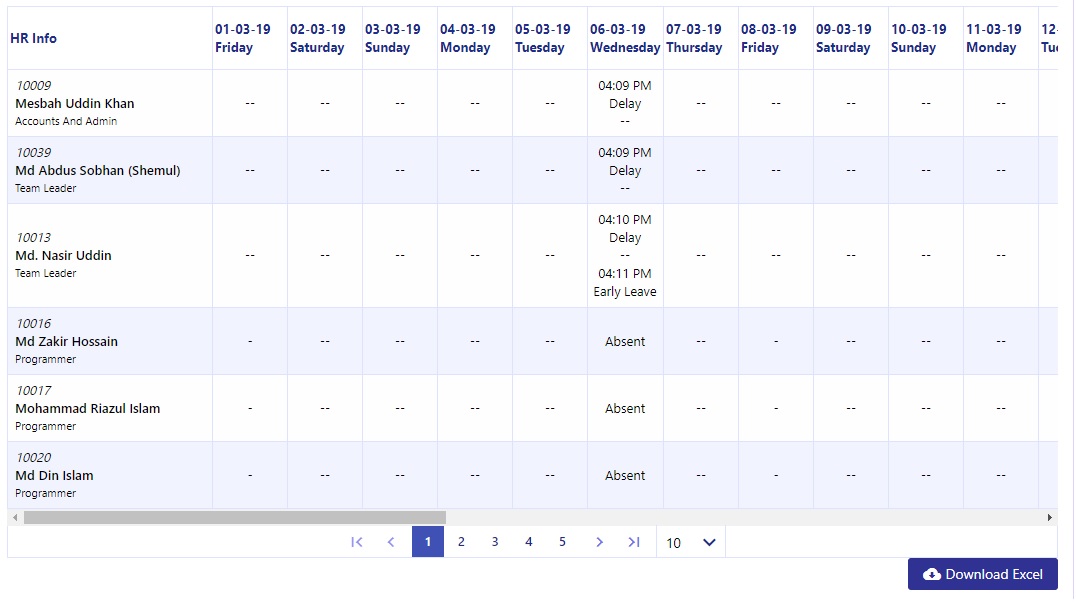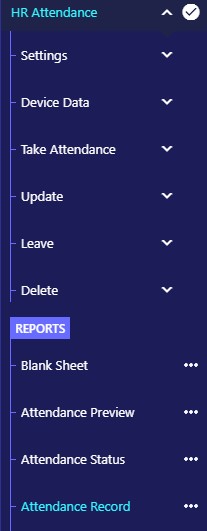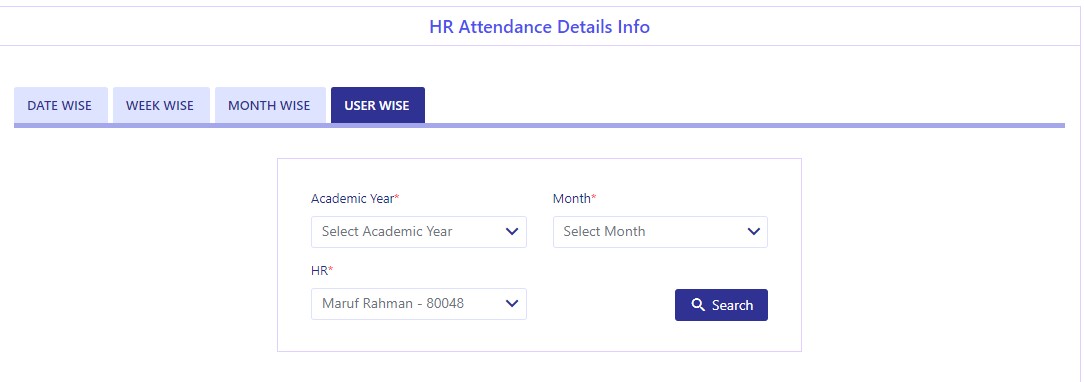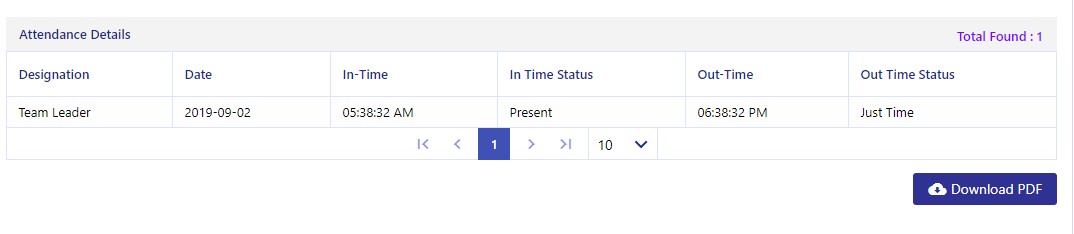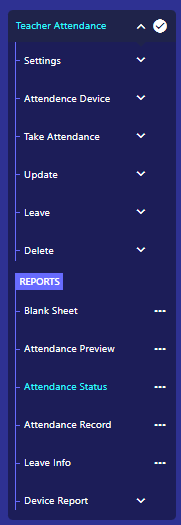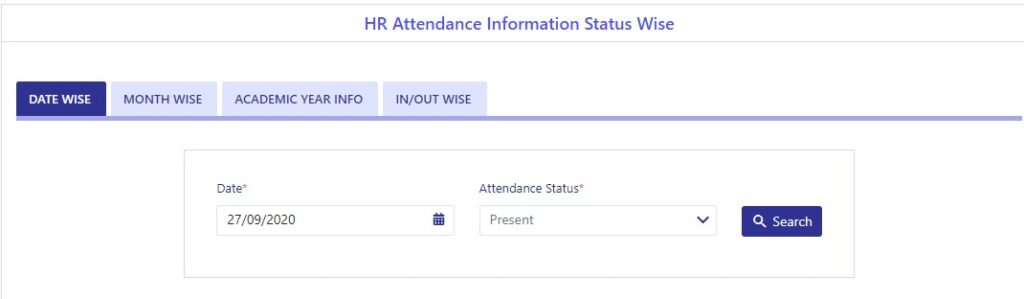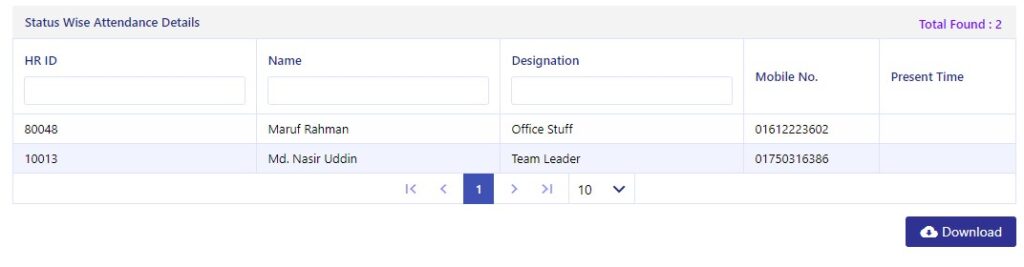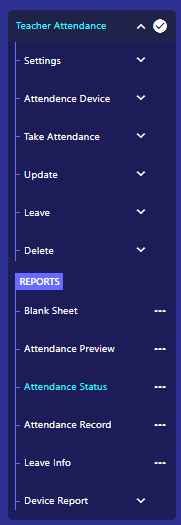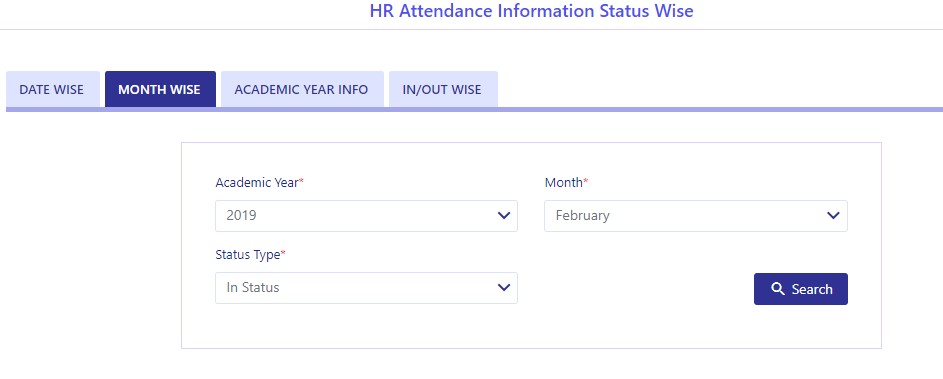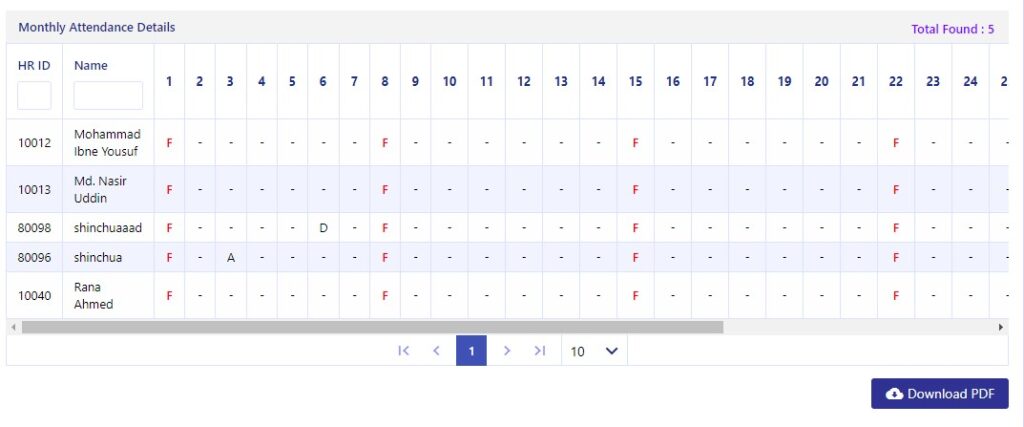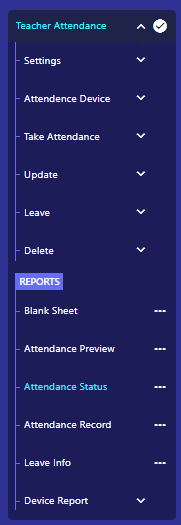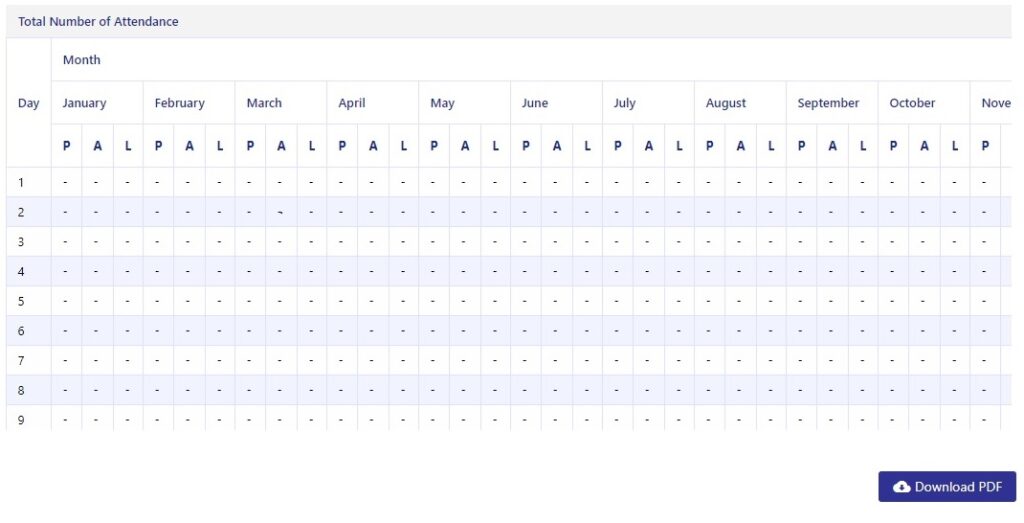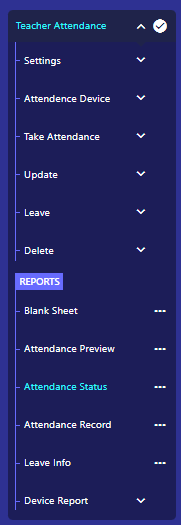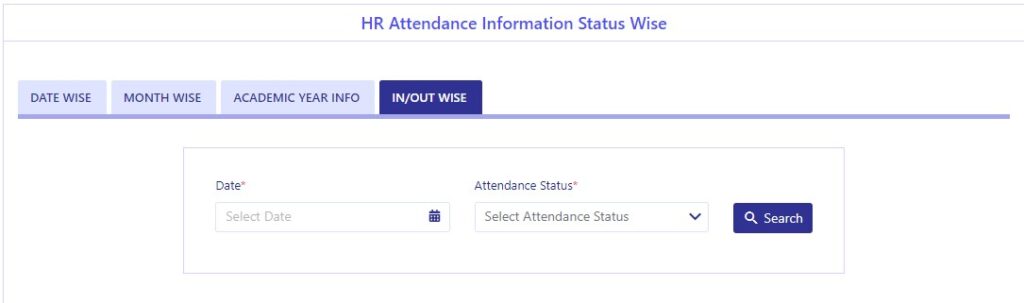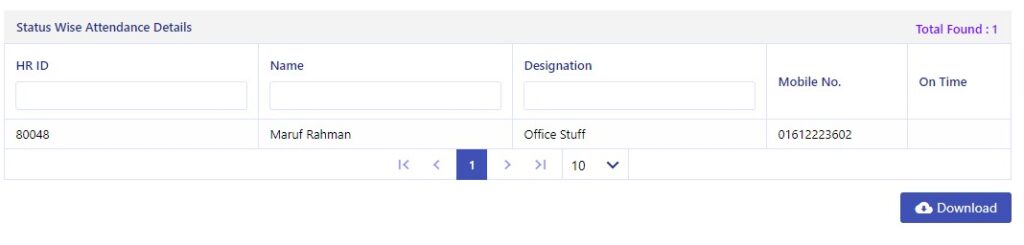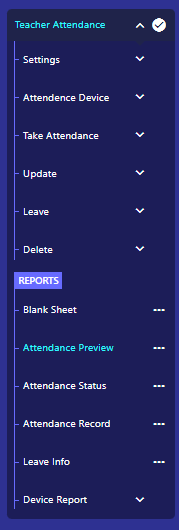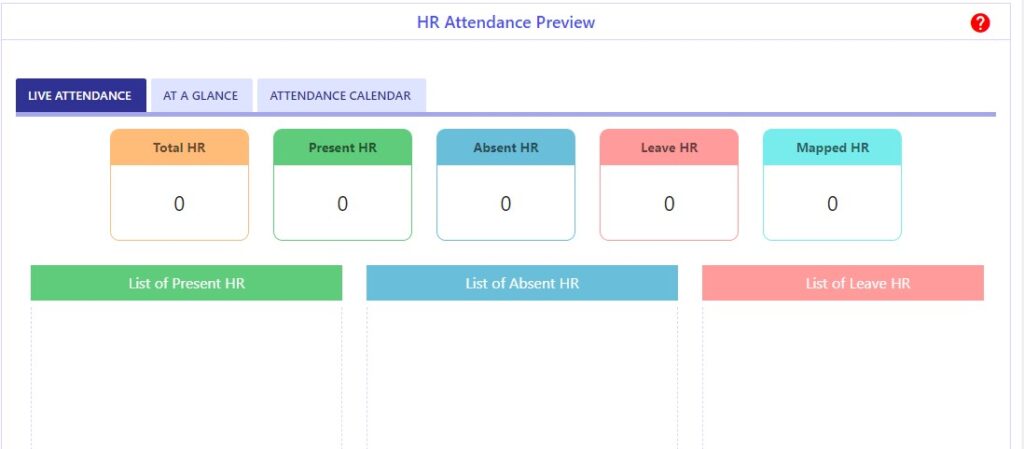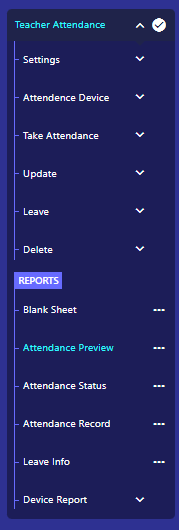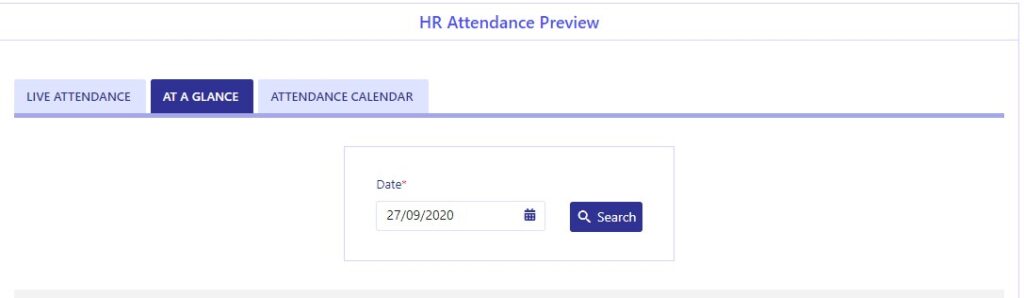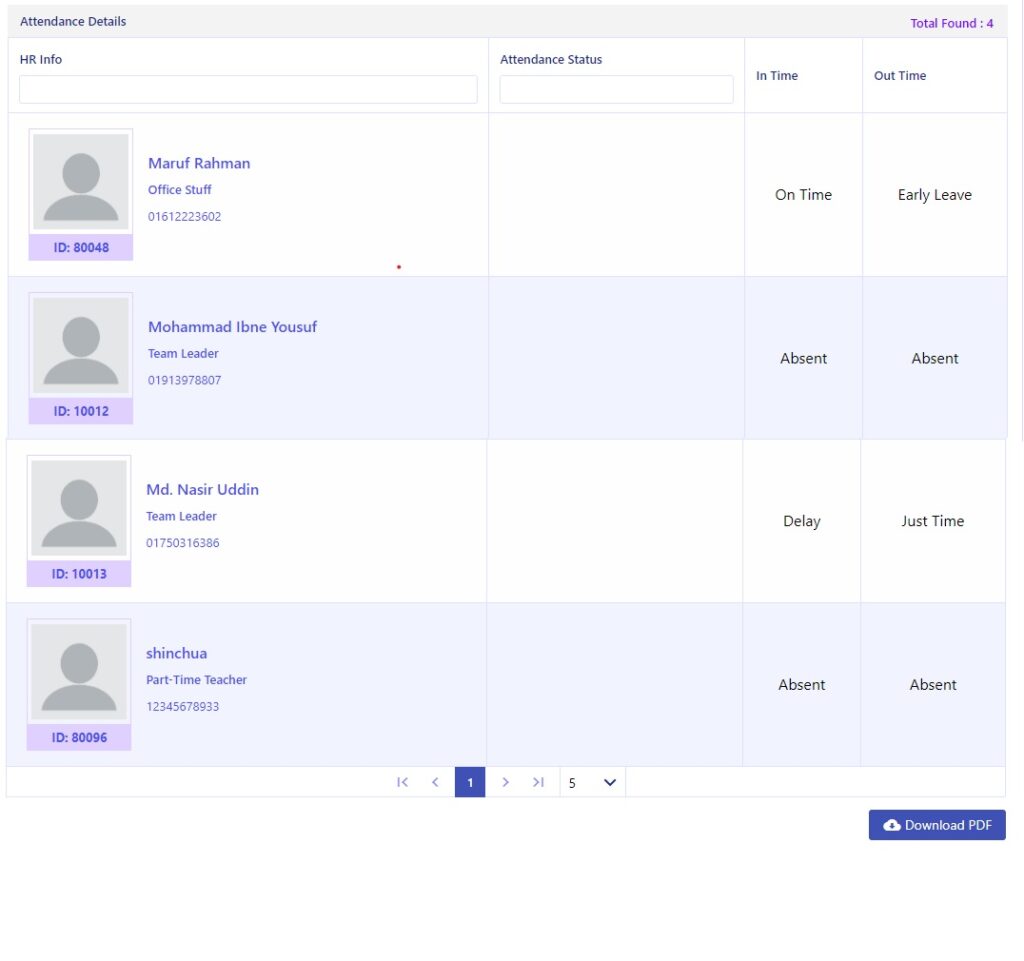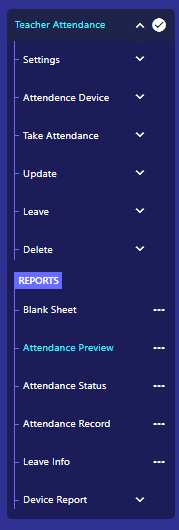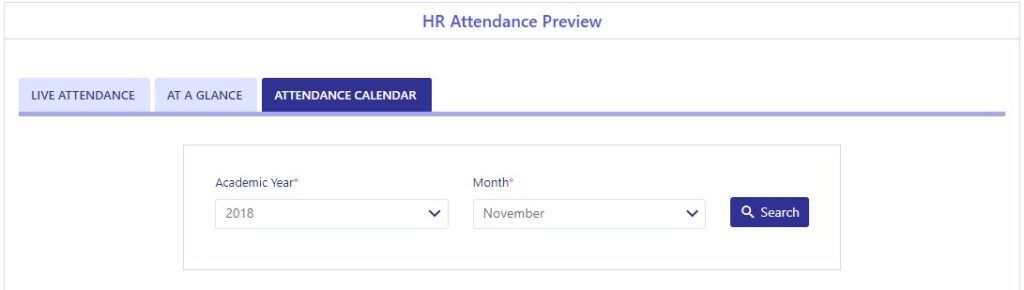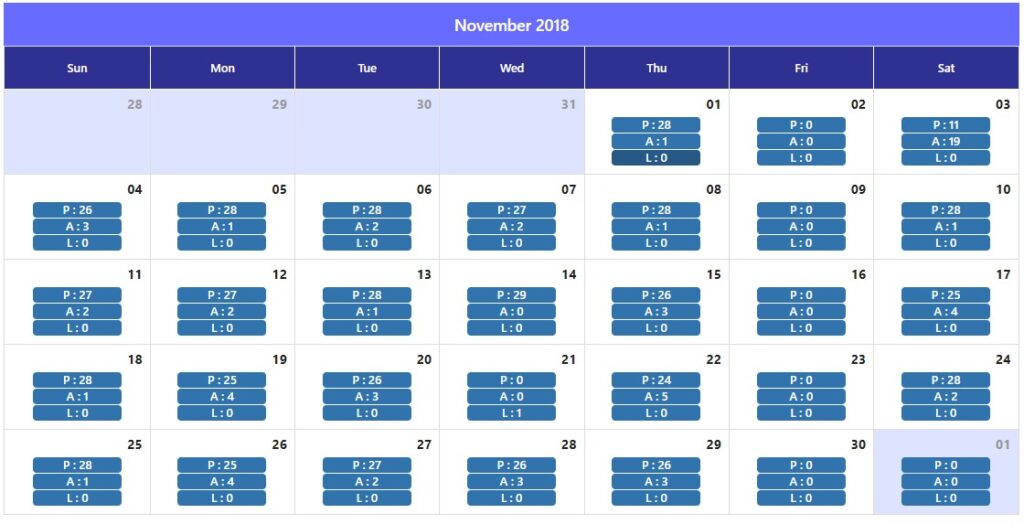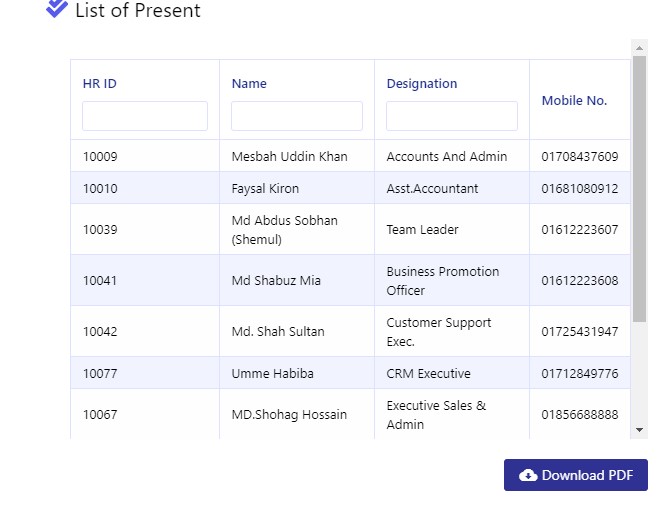শিক্ষক ও কর্মীর হাজিরা বিস্তারিত প্রতিবেদন (সপ্তাহ অনুযায়ী)
এই অপশন থেকে প্রতি সপ্তাহের শিক্ষক/কর্মীদের হাজিরার তথ্য দেখা যাবে এবং রিপোর্ট ফাইল ডাউনলোড করা যাবে।
Step 1:
“Teacher Attendance> Reports> Attendance Record (Tab – Week Wise)” অপশনে যেতে হবে।
Step 2:
# “Academic Year” ড্রপ-ডাউন থেকে বছর নির্বাচন করতে হবে।
# যে মাসের হাজিরার তথ্য দেখতে চান তা “Month” ড্রপ-ডাউন থেকে নির্বাচন করতে হবে।
# যে সপ্তাহের হাজিরা দেখতে চান তা “Week” ড্রপ-ডাউন থেকে নির্বাচন করতে হবে।
# অনুসন্ধানের জন্য ‘Search” বাটনে ক্লিক করতে হবে।
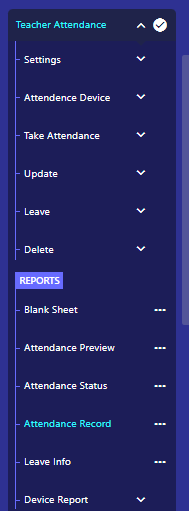
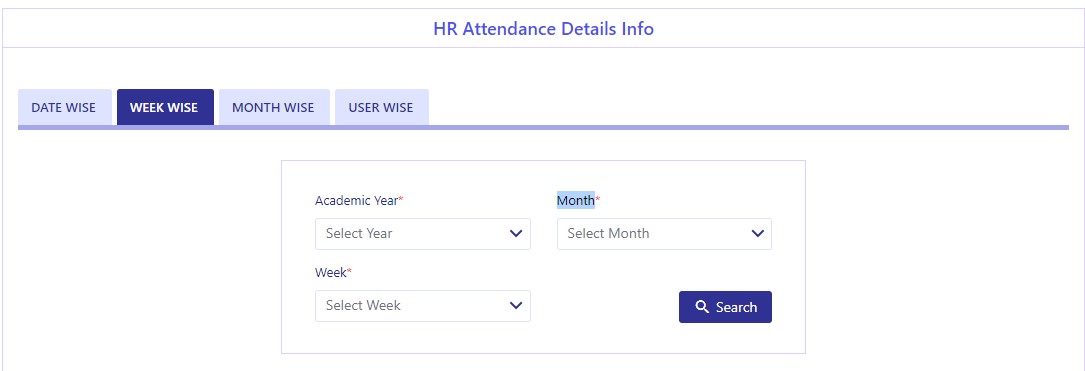
Step 3:
# নিচে অনুসন্ধানকৃত সপ্তাহের হাজিরার তথ্য দেখা যাবে।
# “Download Excel” বাটনে ক্লিক করে রিপোর্টটি এক্সেল ফাইল আকারে ডাউনলোড করা যাবে।